解決済み:Googleドライブのバックアップができない時の対処法
iPhoneの写真や連絡先をGoogleでバックアップしているユーザーも少ないはずでしょうか。今回この記事では、iPhoneバックアップが失敗する原因とその対処法を詳しく解説していますので、ぜひ最後までご覧ください。そうすれば、もしもの時に備えて今のうちからしっかりと対策ができますよ!
Part1:Googleドライブのバックアップを自動的に作成する方法
まずは、Googleドライブでバックアップを自動的に作成する方法をご紹介します。初めてGoogleドライブをお使いになる方はぜひご一読ください。
[Googleドライブのバックアップ実行手順]
手順1:Googleドライブアプリを開き、左上の「メニュー」アイコンをタップします。
手順2:「設定」→「バックアップ」へとタップして進みます。「バックアップを開始」をタップすれば、自動的にバックアップが実行されます。
Part2: Google ドライブでバックアップできるiPhoneデータはどんなもの?
GoogleドライブでバックアップできるiPhoneデータは、「連絡先」、「カレンダーの予定」、「写真と動画」の3種類です。バックアップする/しないは項目毎に、次の手順で選択可能です。
[バックアップ項目の選択手順]
手順1:左上の「メニュー」アイコンをタップします。 「設定」→「バックアップ」へとタップして進みます。 。
手順2:画面中央にバックアップ対象のデータが表示されます。「連絡先」、「カレンダーの予定」、「写真と動画」の3種類です。
手順3:バックアップしたくない場合は、各項目をタップして、「バックアップする」の横のスイッチをタップしてOFF(灰色)状態にしておきましょう
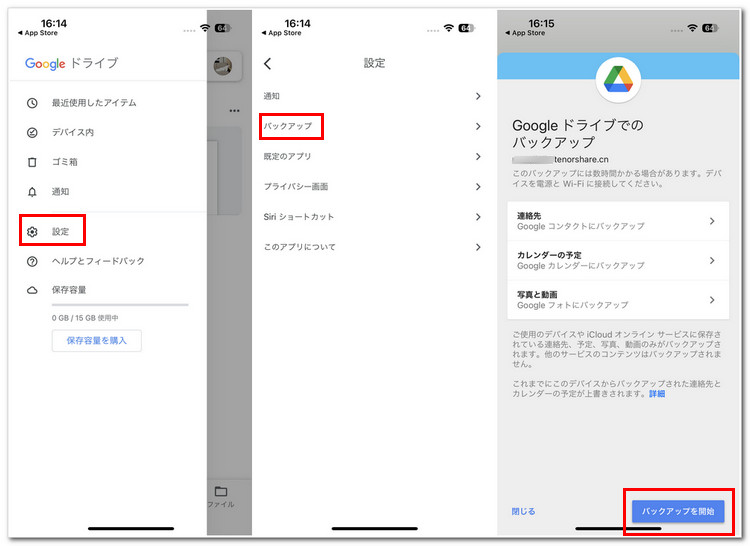
Part3:Googleドライブがバックアップできない時の対処法
対処法1:Googleドライブの代わりにiCareFoneでiPhoneデータを無料にバックアップ
ここでは、Googleドライブの代わりにバックアップに使用できるiCareFoneというiOSデバイスのデータ管理アプリをご紹介します。連絡先、カレンダー、写真と動画だけではなく、20種類以上のデータを選択してバックアップを作成し、復元することが可能です。また、データの復元時にプレビュー画面でデータの中身を確認できる便利な機能が搭載されています。
-
iCareFoneをインストールして起動し、お使いのiPhoneをアップル付属のUSBケーブルでPC/Macに接続します。

-
バックアップの作成にかかる時間は、バックアップ対象データの容量とネットワークの速度によって異なりますので、十分に時間があるときに行ってください。
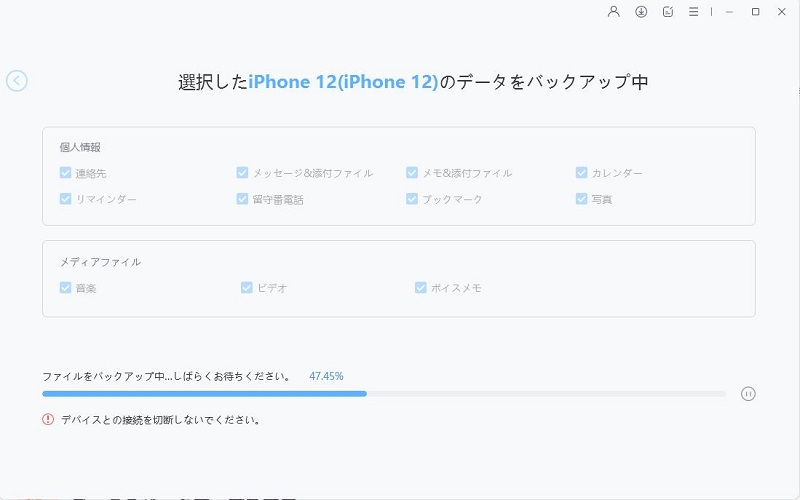
-
データを読み込みマスト、プレビューよりバックアップしたデータが自動的に選択されました。画面右下の「デバイスに復元」をクリックすれば、全てのデータを一括的に復元されます。

対処法2:安定した通信環境を確認する
モバイル通信を利用している場合は、電波状況が悪くないか確認しましょう。アンテナは3本以上立っていますか?また、Wi-Fiを利用している場合は、Wi-Fiの接続状態は安定しているか確認しましょう。Wi-Fiルーターから遠すぎたり、分厚い壁を挟んだり、地下に居たりすると、不安定になることが多いですよ。
対処法3:不要なデータを削除してバックアップ時間を減らす
iPhoneの大量の写真があると、増やしたGoogleドライブの容量でもまだ足りない場合があります。使っていない写真・動画などは削除してバックアップ時間を減らすことが可能です。
[Googleドライブの空き容量の確認方法]
手順1:「Googleドライブ」アプリを起動します。 画面左上の「3本線マーク」→「保存容量」へとタップして進みます。
手順2:画面に空き容量が表示されるので、十分にあるかどうか確認しましょう。
対処法4:GoogleドライブまたはiPhoneを再起動する
GoogleドライブアプリやiPhone本体の異常によりバックアップができない場合があります。そんな時はアプリとiPhoneの両方を再起動することで問題が解消されることがありますので、お試し下さい。再起動方法は下記の通りです。
対処法5:Googleドライブの最新バージョンに更新する
Googleドライブのバージョンが古いままだと、バックアップが失敗する場合があります。バックアップ前にiTunes Storeより、Googleドライブを最新版にアップデートしておきましょう。
まとめ
この記事では、お使いのiPhoneでGoogleドライブを使用したバックアップが失敗する原因とその対策を、いくつかご説明いたしました。バックアップでお困りの方には特に知っておいてほしい内容でした。特にiCareFoneというiPhone/iPadデータ管理ソフトを活用すれば、バックアップだけでなく、データ復元やデータ整理なども、このアプリ1つで簡単に実施できるので非常におすすめです!こずれの機能も、画面の指示に沿ったシンプルな操作で簡単に利用できますので、ぜひお試しください。
- 無料かつ迅速でiOSデータをPC/Macにバックアップ可能
- バックアップデータをプレビューし、必要なデータを選択的に復元可能
- iTunesを使わずにiOSデバイスとPC/Macの間で音楽、写真、ビデオ、連絡先を無制限に転送
- iPhone/iPad/iPod Touchに音楽、写真、ビデオなどデータを追加、整理、削除
- 複数の画像をHEICからJPGに数秒で変換可能・iPhone画面をPCと自由に共有
解決済み:Googleドライブのバックアップができない時の対処法
最終更新日2024-12-30 / カテゴリiPhoneバックアップ






(0 票、平均: 5.0 out of 5 )
(クリックしてこの記事へコメント)